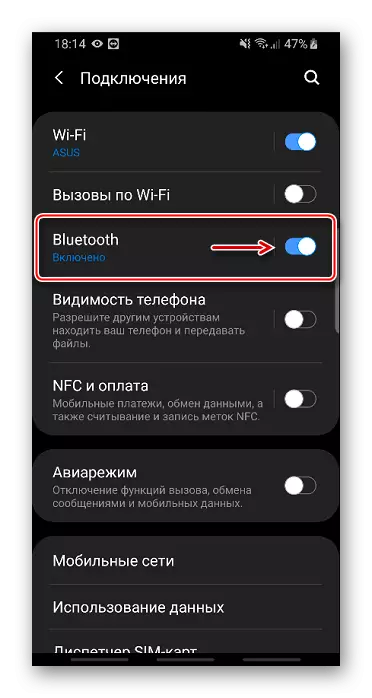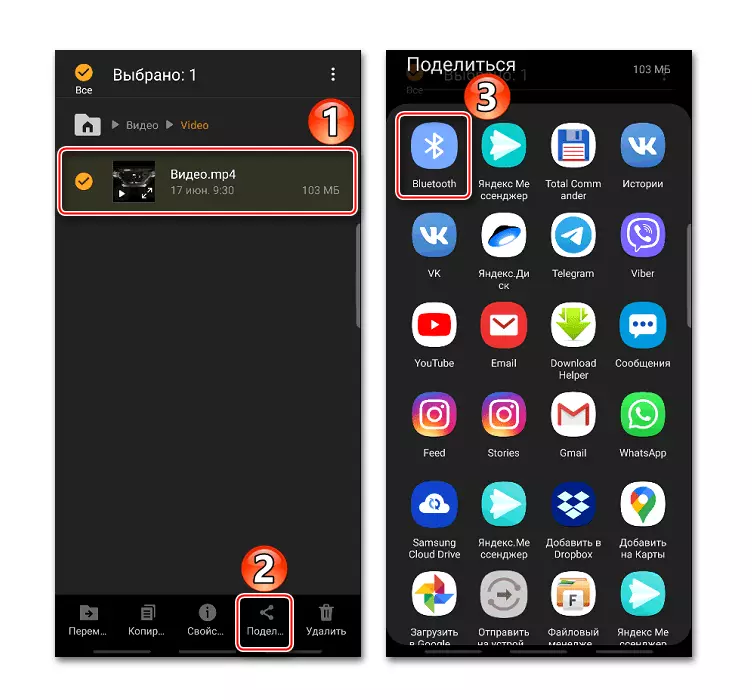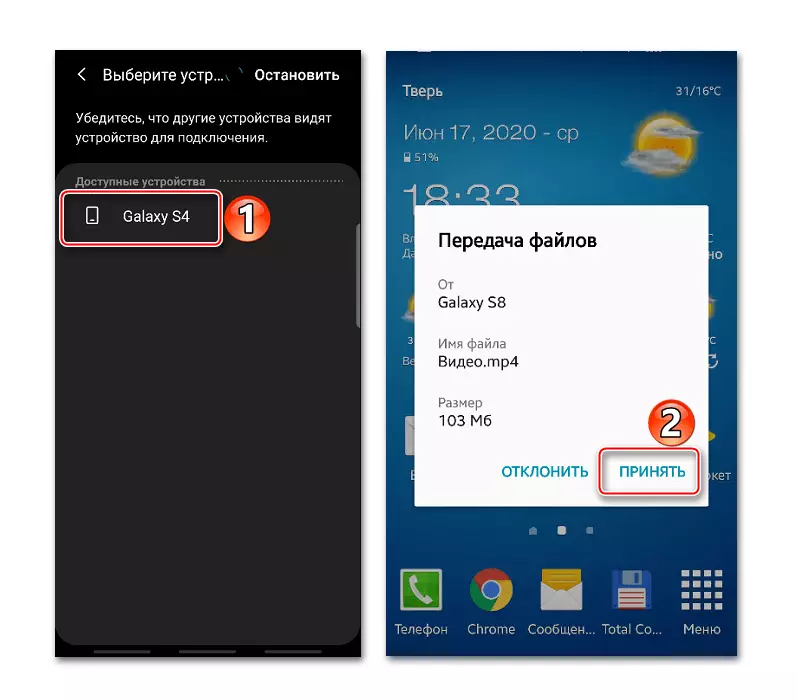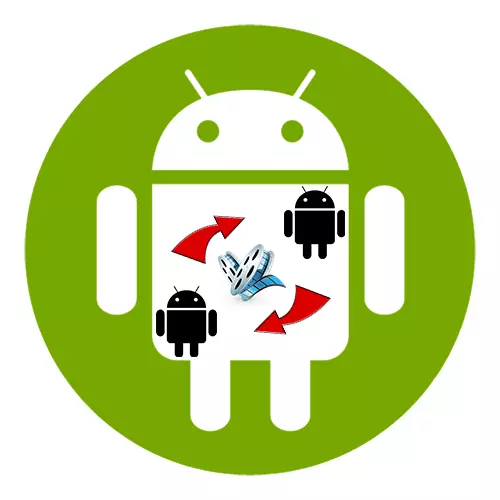
روش 1: خدمات ابر
ذخیره سازی ابر خدماتی است که به شما اجازه می دهد اطلاعات را در سرورهای شبکه ذخیره کنید، و همچنین آنها را به سایر کاربران در اینترنت انتقال دهید. در نظر بگیرید که چگونه یک ویدیو را از یک دستگاه Android به دیگری با یک دیسک Yandex ارسال کنید.
دانلود Yandex.Disk از بازار Google Play
- ما دیسک Yandex را اجرا می کنیم، اطلاعات حساب Yandex را وارد می کنیم و در برنامه وارد سیستم می شویم.
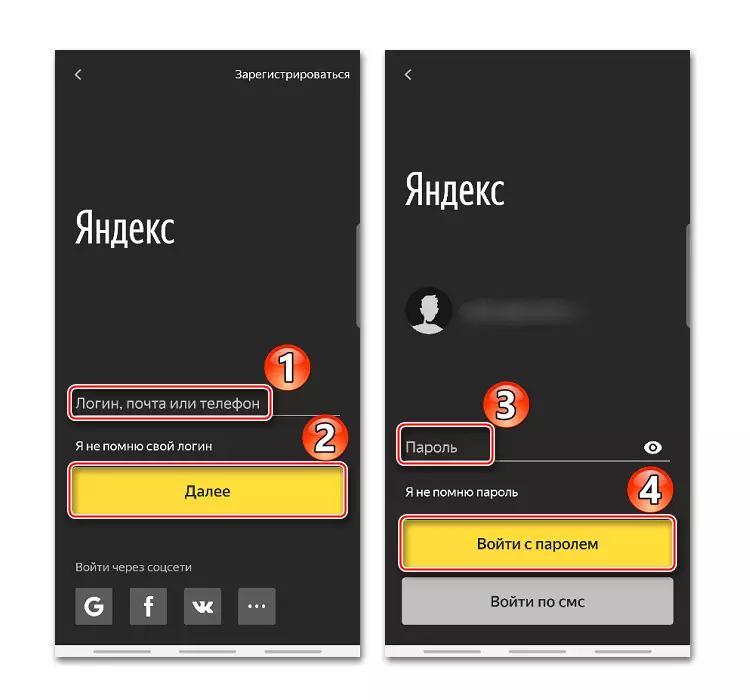
این برنامه دارای یک ویژگی Wi-Fi مستقیم است که به شما اجازه می دهد اطلاعات را بدون اتصال به اینترنت انتقال دهید. برای فعال کردن آن، شما باید بر روی گوشی که از آن فایل منتقل می شود، نوار لغزنده مناسب را به برگه "ارسال" منتقل کنید.
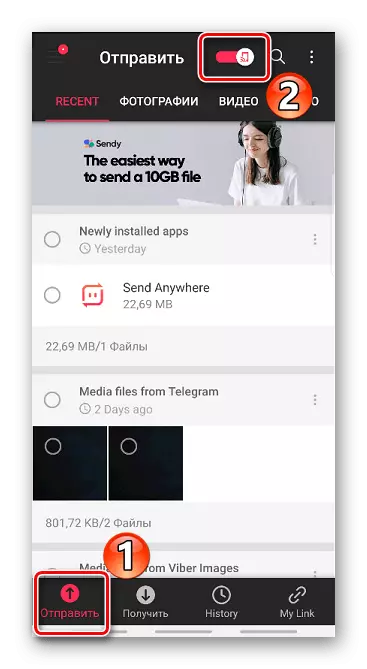
روش 3: پیامبران
یکی از محبوب ترین روش های انتقال فایل های رسانه ای بین گوشی های آندروید، پیامبران است. در راه اول، ما قبلا یکی از آنها را استفاده کرده ایم، اما فقط یک پیوند به یک ویدیو ارسال کردیم. ما یاد می گیریم که چگونه ویدئو خود را بر روی مثال تلگراف انتقال دهیم. بر خلاف برنامه های کاربردی مانند Viber یا WhatsApp، این رسول به شما اجازه می دهد فایل های بزرگ را انتقال دهید.
- اجرای برنامه، مخاطب را باز کنید، روی نماد به صورت کلیپ ضربه بزنید، در "گالری" ما ویدیو مناسب را پیدا کرده و روی «ارسال» کلیک کنید
- زمانی که طی آن فیلم منتقل می شود بستگی به اندازه آن دارد.
- در دستگاه دیگری، ویدیو را می توان به طور مستقیم در رسول یافت. یا شما می توانید بلافاصله آن را با فشار دادن آیکون فلش پایین دانلود کنید. در هر دو مورد، ویدیو به حافظه گوشی در پوشه تلگرام بوت می شود.

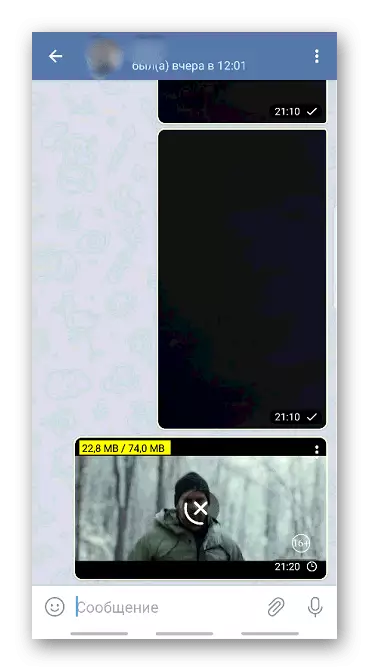
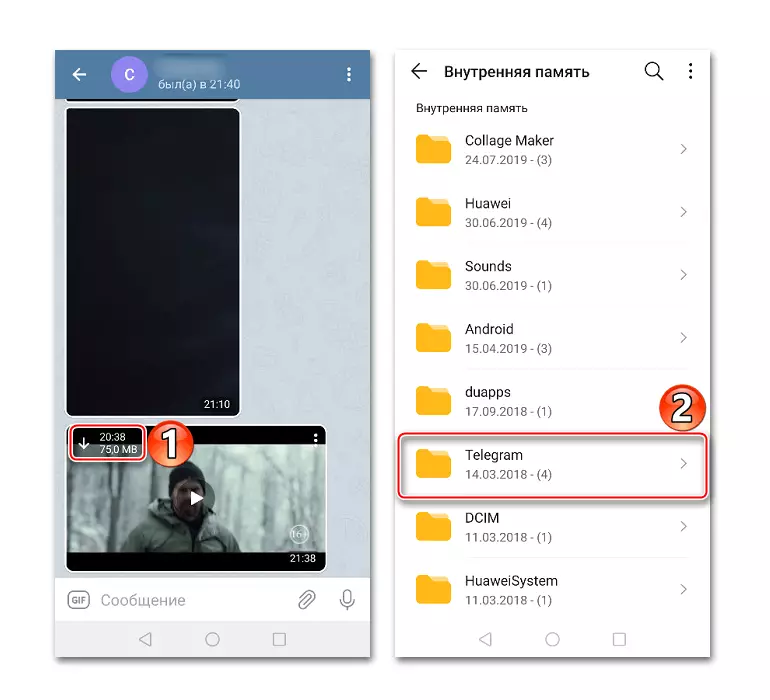
روش 4: OTG
در حال حرکت، تکنولوژی است که دستگاه های محیطی را می توان به یک گوشی هوشمند با صفحه کلید، صفحه کلید، موس کامپیوتر، پرینتر، گیم پد، و غیره متصل کرد. ما یک درایو خارجی را وصل خواهیم کرد. شرایط اجباری برای این - هر دو گوشی های هوشمند باید OTG را پشتیبانی کنند. در مورد چگونگی بررسی دستگاه برای سازگاری با On-Go، ما جزئیات را در یک مقاله دیگر نوشتیم.
ادامه مطلب: روش های ورودی OTG در اندروید
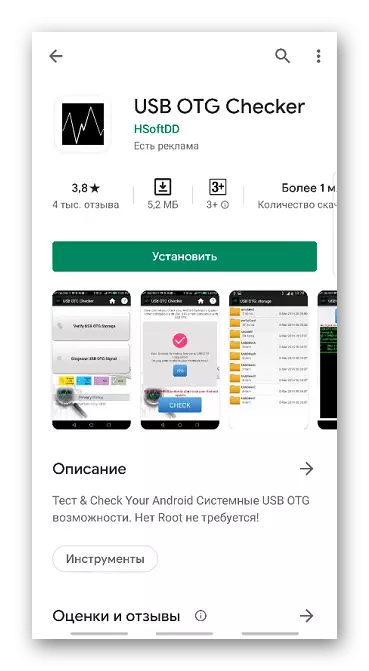
برای اتصال برخی از دستگاه ها، ممکن است به نرم افزار اضافی نیاز داشته باشید، اما می توانید فلش درایو USB را بدون آن وصل کنید.
- ما کابل OTG یا آداپتور را به تلفن وصل می کنیم و یک درایو فلش به آن متصل می شود. تعیین کنید که دستگاه درایو را کشف کرده است، می توانید از هر مدیر فایل استفاده کنید. این باید یک بخش جدید - "درایو USB" یا "دستگاه USB" ظاهر شود.
- ما فایل ویدئویی مورد نظر را پیدا می کنیم، آن را کپی می کنیم، به بخش "USB Drive" بروید و آن را به هر پوشه وارد کنید. در حال حاضر باقی مانده است که درایو فلش را به دستگاه دیگری وارد کنید و ویدیو را به همان شیوه بارگیری کنید، اما در حال حاضر در حافظه داخلی است.
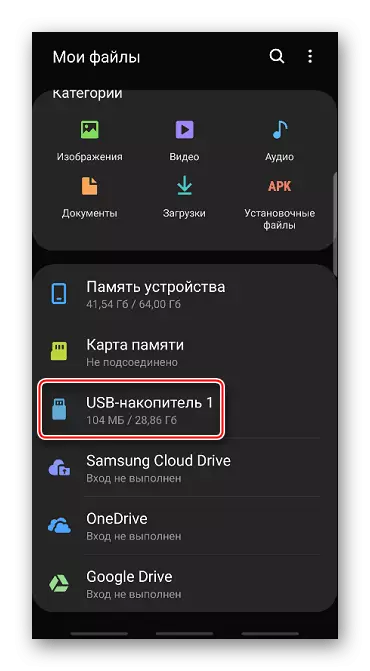
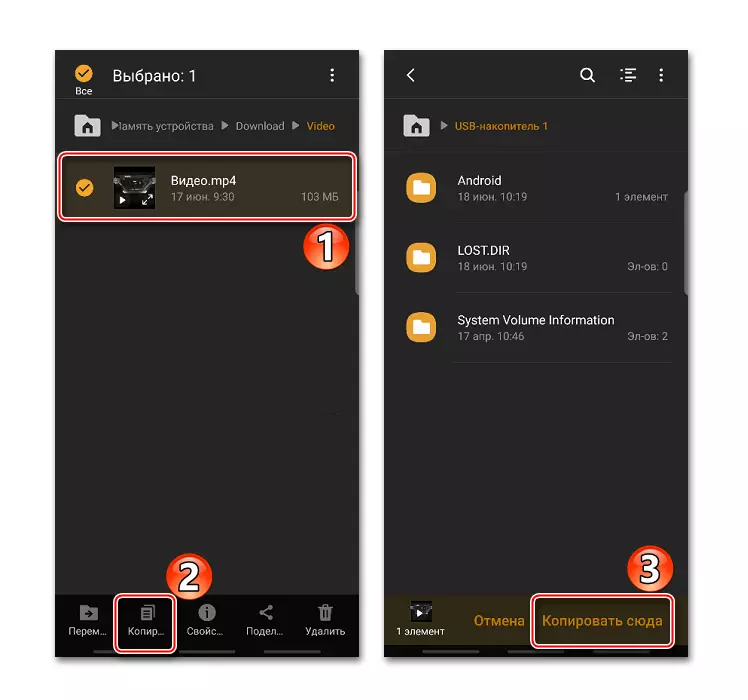
روش 5: انتقال از طریق کامپیوتر
اگر فایل های زیادی برای انتقال وجود داشته باشد، همه آنها بزرگ هستند، و در دست یک کامپیوتر وجود دارد، یعنی، این امر منطقی است که از این روش استفاده کنید.
- ما هر دو دستگاه را با استفاده از یک کابل USB متصل می کنیم. باز کردن "اکسپلورر" یا هر مدیر فایل را باز کنید و آنچه را که تصمیم گرفته اید را بررسی کنید.
- بر روی تلفن که ما ویدیو را ارسال می کنیم، تمام فایل های لازم را انتخاب کرده و آنها را کپی کنید.
- باز کردن دستگاه دوم، پوشه را برای بارگذاری داده ها انتخاب کنید و آنها را وارد کنید.

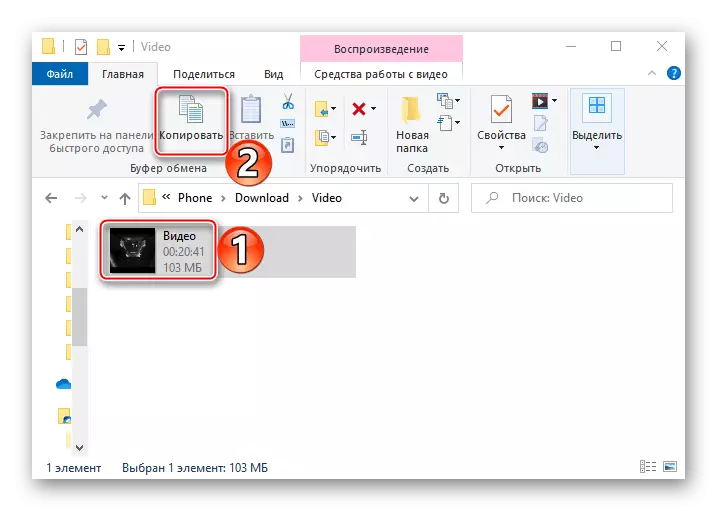
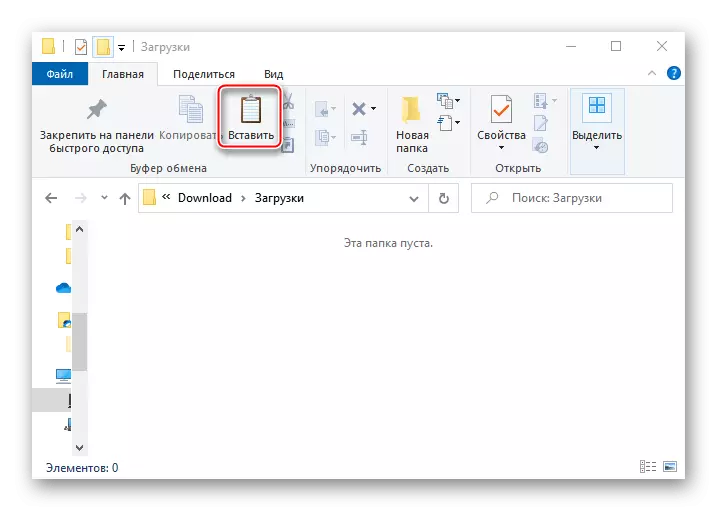
اگر امکان اتصال هر دو گوشی به طور همزمان وجود نداشته باشد، ابتدا تمام اطلاعات مربوط به کامپیوتر را از دستگاه اول پرتاب کنید و سپس دوم را وصل کنید و ویدیو را به حافظه خود بکشید.
روش 6: بلوتوث
انتقال داده ها در بلوتوث یکی از قدیمی ترین و روش های آهسته است. اما این تکنولوژی در اکثر گوشی های هوشمند مدرن است و نیازی به اتصال به اینترنت ندارد.
- بلوتوث را در هر دو دستگاه روشن کنید. معمولا، آیکون مربوطه در پانل اعلان ها، دسترسی به آن می توانید با کمک کش رفتن در بالای صفحه نمایش دریافت کنید.
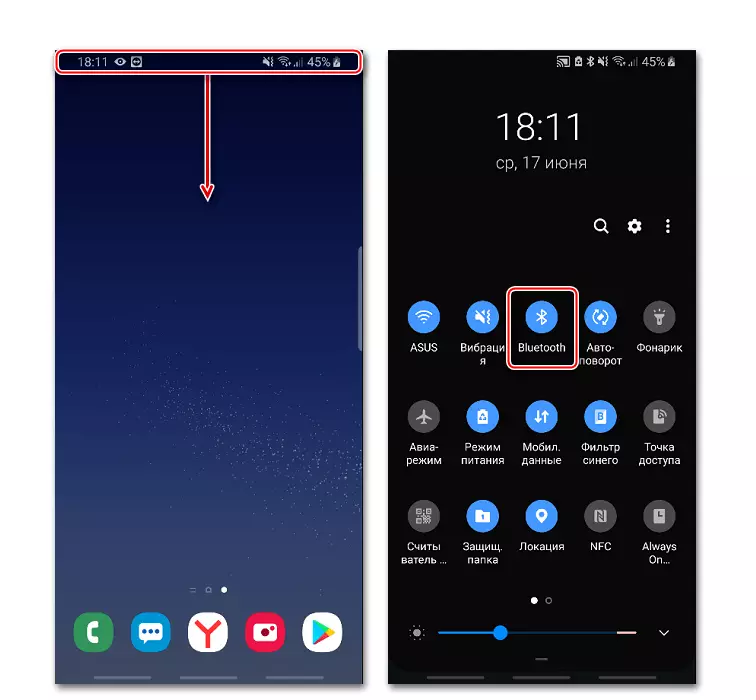
یا آن را می توان در بخش "تنظیمات" در بخش "اتصالات" یافت.
- در حافظه گوشی هوشمند، ما یک ویدیو پیدا میکنیم، آن را برجسته می کنیم، روی «اشتراک گذاری» کلیک کنید (گاهی "ارسال") و بلوتوث را انتخاب کنید.
- هنگامی که دستگاه مورد نظر شناسایی می شود، ما بر روی آن تاکید می کنیم، انتقال داده ها را تایید می کنیم و انتظار می رود که تکمیل شود.